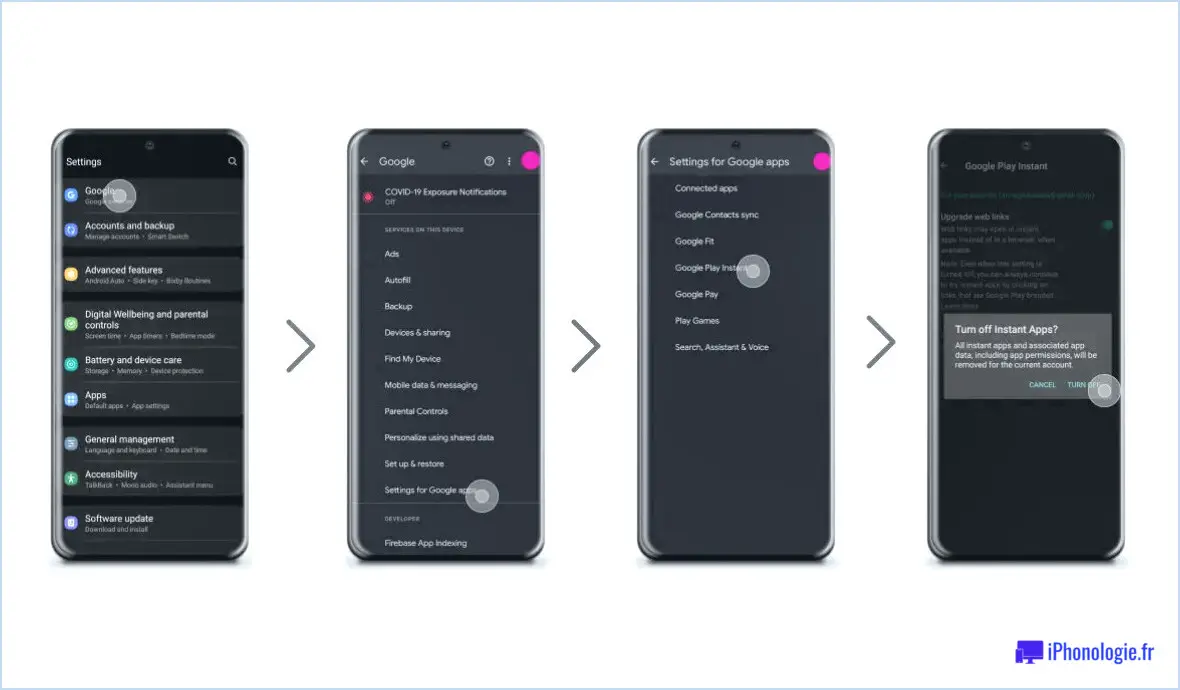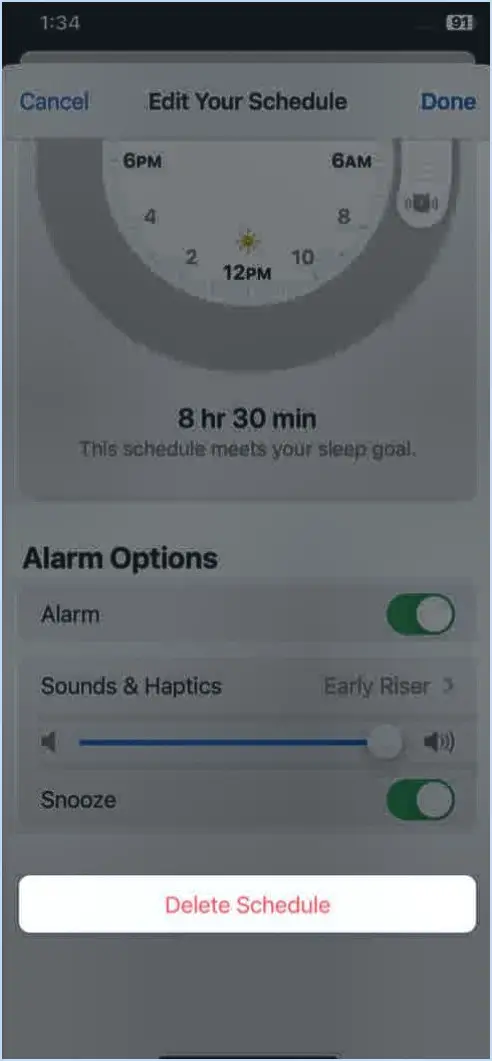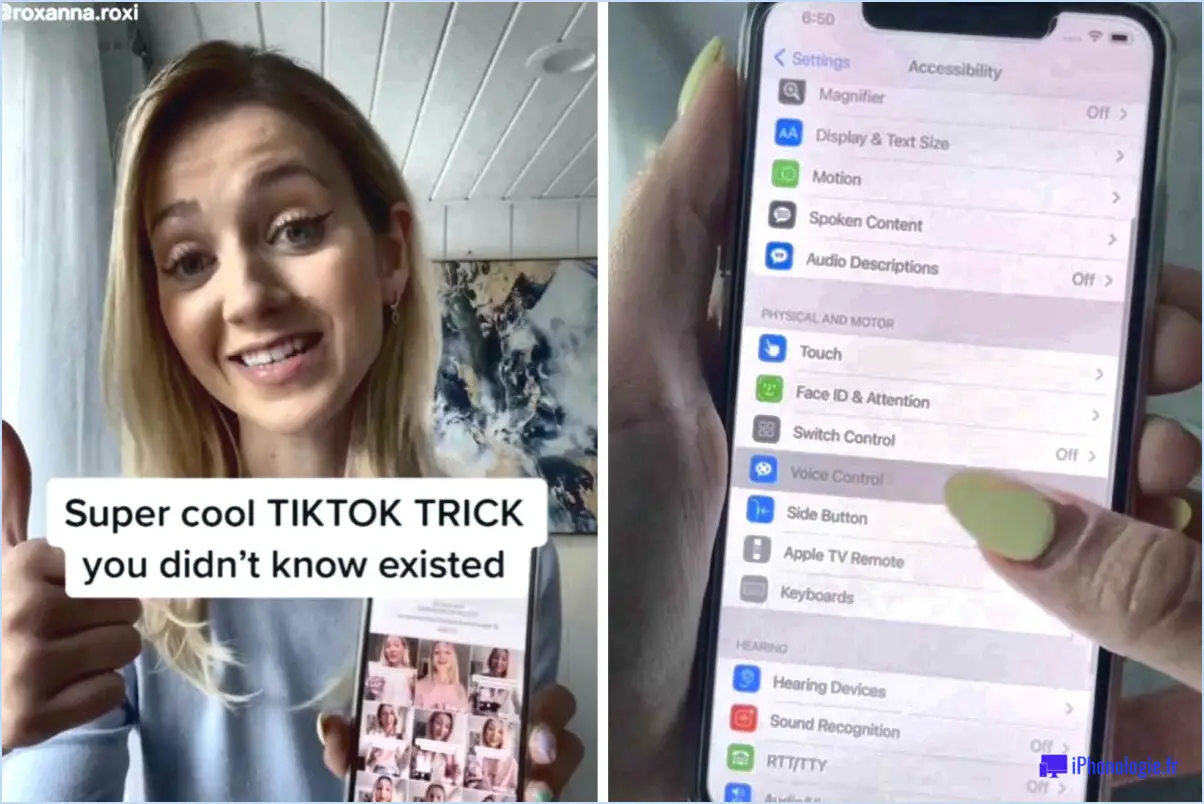Comment ne plus recevoir d'e-mails sur mon Apple Watch?
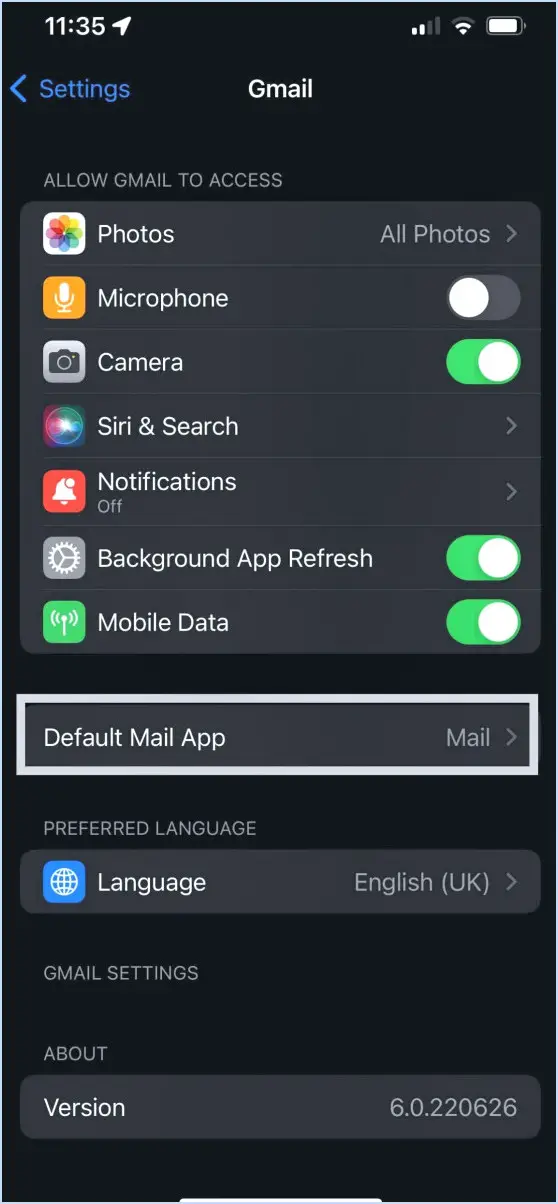
Si vous souhaitez mettre un terme aux notifications d'e-mails qui s'affichent sur votre Apple Watch, voici deux méthodes efficaces à envisager :
- Réglez les notifications de l'iPhone :
Pour commencer, vous pouvez prendre le contrôle des notifications de courrier électronique directement depuis votre iPhone. Suivez les étapes suivantes pour que la magie opère :
- Ouvrez la fenêtre Réglages sur votre iPhone.
- Faites défiler vers le bas et appuyez sur Notifications.
- Recherchez et sélectionnez Courrier dans la liste des applications.
- Sous la description de l'application, vous remarquerez une icône Autoriser les notifications . Désactivez-la.
- Confirmez votre choix en appuyant sur Désactiver les notifications.
- Modifier les notifications de l'Apple Watch :
Vous pouvez également gérer directement les notifications par courriel à partir de votre Apple Watch. Voici comment procéder :
- Accédez au menu Watch app sur votre iPhone couplé.
- Faites défiler vers le bas et appuyez sur Notifications.
- Recherchez Courrier dans la liste des applications et tapez dessus.
- Dans les paramètres de Mail, vous verrez la même chose que dans l'application. Miroir de mon iPhone et Personnalisé comme sur l'iPhone.
- Optez pour Personnalisé si vous souhaitez un contrôle plus précis des notifications de courrier électronique sur votre Apple Watch.
En combinant ces deux méthodes, vous pouvez mettre fin à la surcharge d'e-mails sur votre poignet. En réglant les paramètres à la fois sur votre iPhone et sur votre Apple Watch, vous vous assurez de ne pas être bombardé de notifications d'e-mails dans les moments importants.
N'oubliez pas que ces étapes sont réversibles. Ainsi, si le bourdonnement d'un e-mail entrant vous manque, vous pouvez facilement réactiver les notifications. Profitez d'une expérience Apple Watch plus paisible, plus concentrée et moins bruyante !
Comment lire les e-mails Outlook sur mon Apple Watch?
Malheureusement, Outlook ne propose pas d'application pour l'Apple Watch ce qui limite l'accès direct au courrier électronique. Cependant, vous pouvez toujours gérer vos courriels de manière efficace grâce aux étapes suivantes :
- Notifications : Configurez les notifications Outlook sur votre iPhone. De cette façon, vous recevrez des alertes de courrier électronique sur votre Apple Watch.
- Application de messagerie par défaut : Configurez l'application Mail par défaut sur votre iPhone avec votre compte Outlook. Cela vous permet de recevoir les e-mails Outlook via l'application Mail intégrée à votre montre.
- Siri : Utilisez Siri sur votre Apple Watch pour dicter et envoyer des réponses rapides aux e-mails Outlook.
- Mail Glances : Personnalisez votre cadran de montre pour y inclure l'aperçu de la messagerie. Il s'agit d'un aperçu de vos courriels récents.
- Applications tierces : Envisagez des applications tierces qui offrent une meilleure intégration entre Outlook et l'Apple Watch.
Bien qu'il n'existe pas d'application Outlook dédiée, ces méthodes peuvent vous aider à rester connecté à vos e-mails sur votre Apple Watch.
Pourquoi ne puis-je pas voir mes e-mails sur l'Apple Watch?
Les Apple Watch n'est pas équipée d'un client de messagerie intégré ce qui empêche l'accès direct au courrier électronique. Cependant, il vous permet de recevoir des messages des notifications pour les nouveaux courriels. Bien que la montre n'affiche pas l'intégralité des courriels, elle constitue un moyen pratique de rester informé des messages entrants. Vous pouvez également tirer parti de la fonction de la montre de la montre pour répondre aux courriels de manière pratique. L'absence d'un client de messagerie natif limite l'affichage complet des courriels sur l'Apple Watch, mais ses fonctions de notification et de dictée permettent tout de même une gestion de base des courriels.
Comment ajouter Outlook à mon Apple Watch?
Pour ajouter Outlook à votre Apple Watch, il vous suffit de suivre les étapes suivantes :
- Ouvrez l'application Outlook sur votre iPhone et connectez-vous à l'aide de votre e-mail et de votre mot de passe.
- Touchez la barre de menu supérieure et sélectionnez Réglages.
- Faites défiler et choisissez Ajouter un compte.
- Choisissez Outlook.com ou Office 365.
- Saisissez votre e-mail et votre mot de passe, puis appuyez sur Se connecter.
Comment puis-je recevoir des appels sur mon Apple Watch sans mon téléphone?
Bien que vous ne puissiez pas actuellement recevoir des appels directement sur votre Apple Watch sans votre téléphone, vous disposez de plusieurs options pour gérer efficacement les appels :
- Passer des appels: Utilisez votre montre pour lancer des appels.
- Répondre ou refuser: Répondez aux appels entrants sur votre montre.
- Boîte vocale: Écouter les messages vocaux sur votre montre.
N'oubliez pas que la réception d'appels de manière indépendante sur votre Apple Watch n'est pas prise en charge, mais ces fonctionnalités permettent de gérer les appels de manière transparente.
Comment savoir si mon Apple Watch est dotée d'une fonction cellulaire?
Pour savoir si votre Apple Watch dispose de capacités cellulaires, accédez à l'application Réglages de l'appareil. Naviguez dans les options et localisez "Cellulaire". Dans cette section, la présence ou l'absence de fonctionnalité cellulaire sera indiquée.
L'Apple Watch se synchronise-t-elle avec Outlook?
Non, Apple Watch ne se synchronise pas actuellement avec Outlook. Cependant, il existe plusieurs applications tierces qui peuvent faciliter cette synchronisation.
À quelle distance l'Apple Watch 6 peut-elle se trouver de l'iPhone?
L'Apple Watch 6 peut maintenir une connexion avec un iPhone jusqu'à une distance de 6 mètres. Cela permet une communication et une synchronisation transparentes entre les deux appareils. Que vous soyez chez vous, au bureau ou en déplacement, vous pouvez profiter de la commodité et des fonctionnalités de votre Apple Watch tout en restant à cette distance de votre iPhone. Cette proximité vous permet d'accéder aux notifications, de suivre votre forme physique et d'utiliser diverses fonctionnalités sans interruption.